xDesign 中的草图绘制 – 第 3 部分
文章来源:SOLIDWORKS代理商-卓盛信息
在 xDesign 中草绘实体关系
在这里,我们在 xDesign 中有一个没有添加任何尺寸的草图。
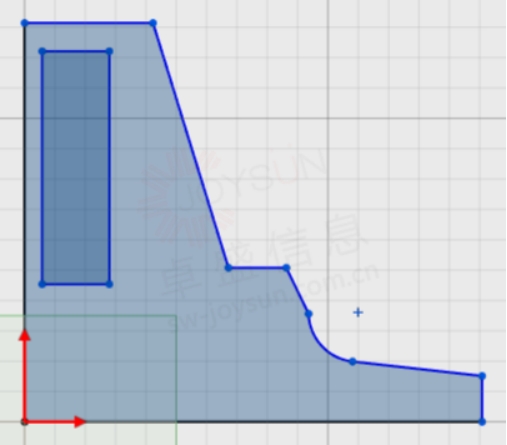
此草图旨在为垂直杆创建一个支架,该支架将围绕左边缘旋转以创建 3D 几何体。其中一些草图实体具有在创建草图时添加的关系,但我们希望使用一些其他关系来清理内容并确保我们保持设计意图。江苏SOLIDWORKS
首先,我们要确保设置了所有垂直线和水平线。请注意,当我们单击左侧的线条时,“垂直”关系图标会出现在该行旁边。同样,当我们单击水平线时,水平线会显示“水平”关系图标。我们希望此处较短的线段是垂直的。

每当要向草图实体添加关系时,首先要在屏幕上选择所有草图实体,这将打开一个上下文“工具栏”,其中包含可以应用的可用关系。SOLIDWORKS价格
对于这个,我们将选择“垂直”。
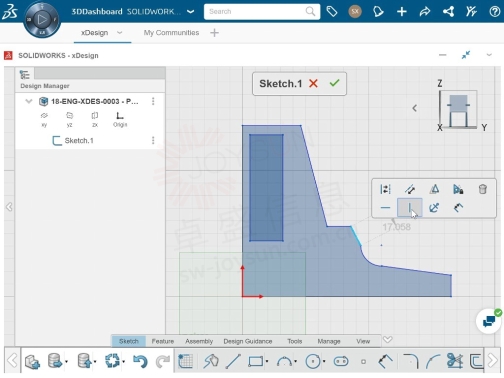
对于此处的这一行,我们将选择“水平”。
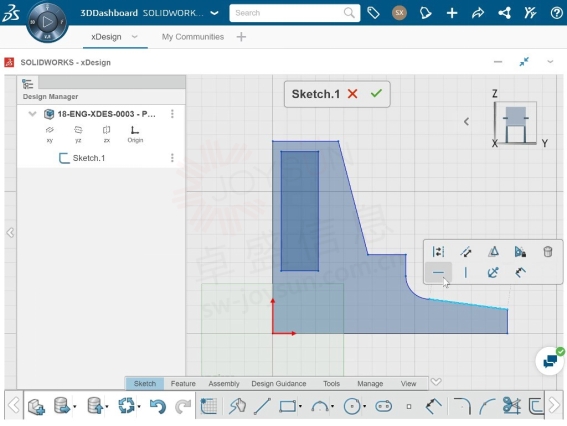
请注意,只需单击草图元素即可查看草图中存在的草图约束。因此,如果我们单击此行,图标将显示在屏幕上,让我们知道已应用了哪种约束类型。购买SOLIDWORKS
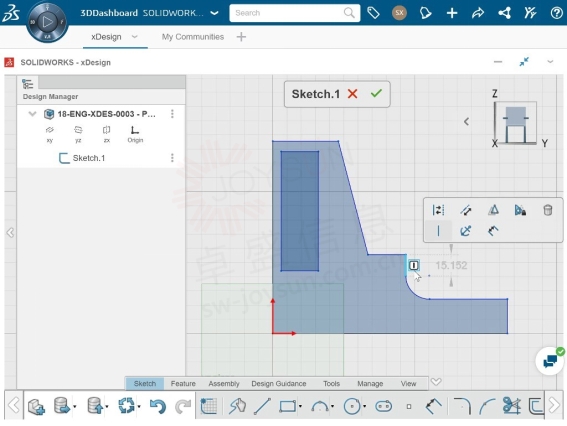
如果需要,可以通过以图形方式选择此约束并按 Delete 或在上下文工具栏中清除它来删除此约束。SOLIDWORKS官网
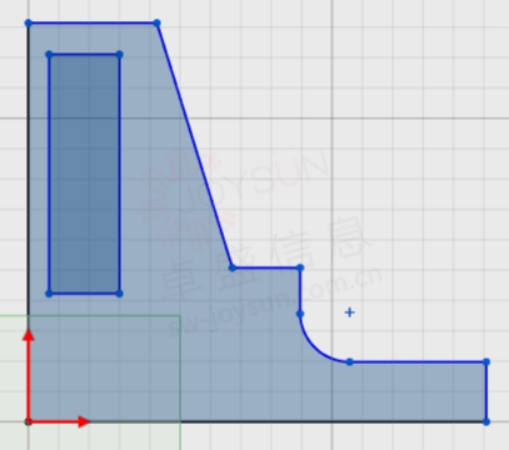
我们要添加的下一个关系是使细矩形的顶角与外部草图轮廓的顶角重合。一旦选择了草图段,就可以选择此关系。要选择多个草图段,请按住“控制”键,单击两个角点,然后选择“重合”关系。正版SOLIDWORKS
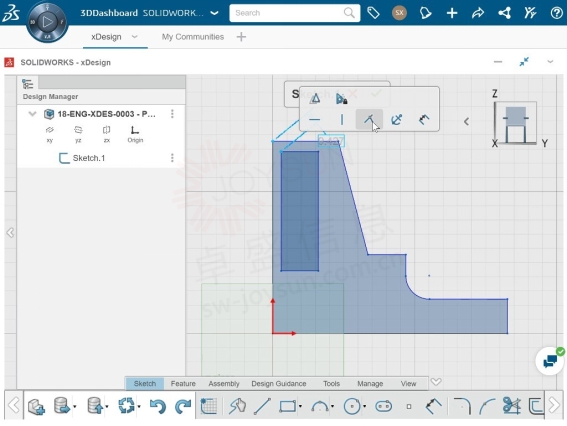
这会将矩形的角卡入到位,并使它们重叠,无论大小如何。
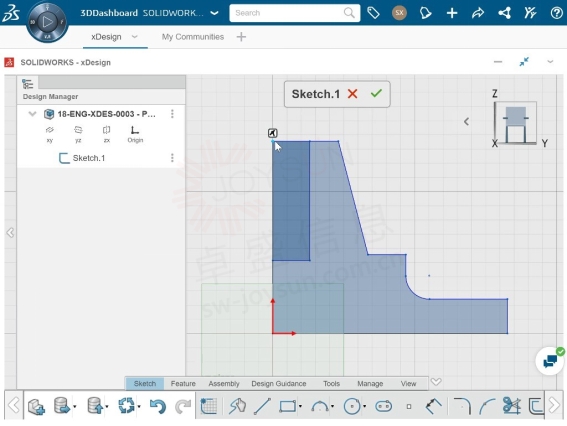
现在,我们要使细矩形的底部边缘与这条水平线共线。江苏SOLIDWORKS
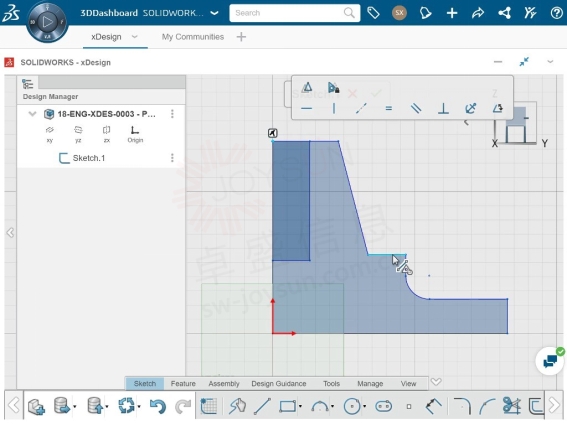
我们将按住“控制”键并选择它们,然后在上下文菜单中选择“共线”选项。
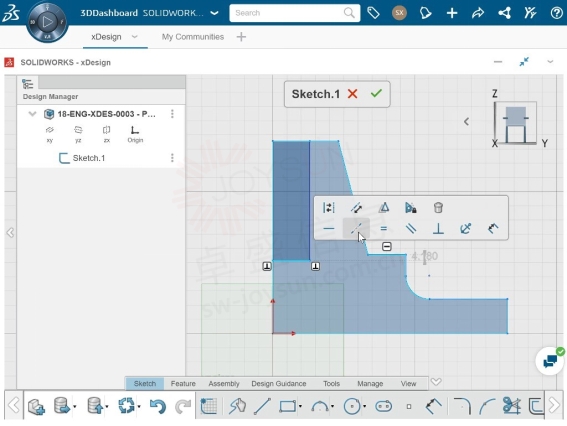
这些线现在将保持相互共线,无论它们位于何处。SOLIDWORKS价格
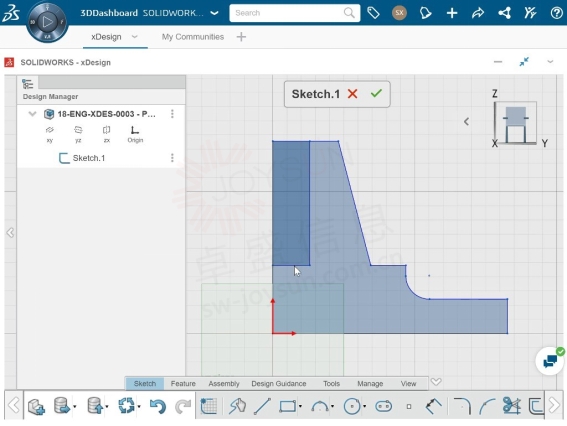
垂直杆安装将使用“旋转”功能创建,细矩形将创建杆安装到位的切口。这部分的设计意图是确保切口是顶面直径的一半。这意味着矩形上的这个点需要设置为沿上边缘的中点。要添加此关系,我们将按住“控制”键,选择点和顶部边缘,然后单击“中点”关系图标。购买SOLIDWORKS
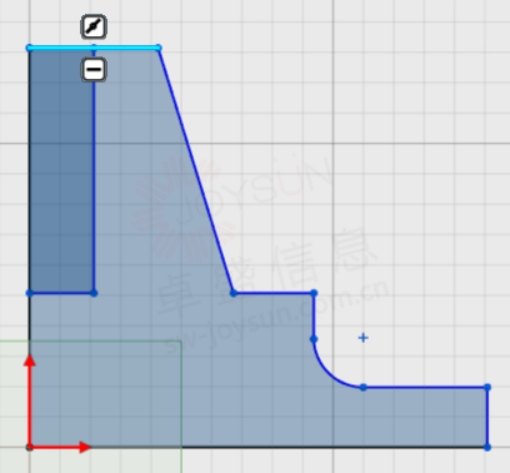
创建旋转特征的一个关键方面是确保曲面几何图形平滑且没有笨拙的边缘。这意味着我们需要确保该弧在两侧与垂直线和水平线相切。我们将通过选择圆弧和垂直线来添加第一个“切线”关系,然后选择“切线”。我们将确保再次选择圆弧和水平线,然后再次选择“切线”。
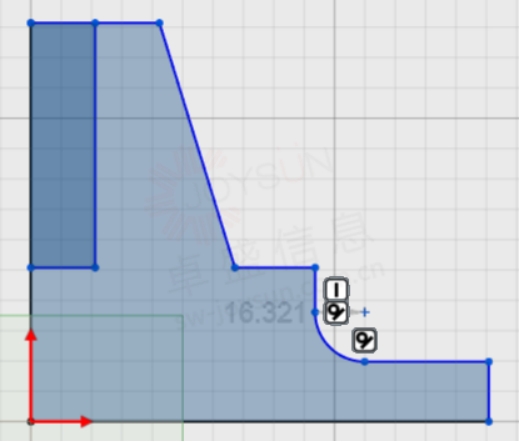
假设我们要添加一条构造线,以显示这两条线实际上是共线的。我可以轻松地绘制一条连接它们的线,然后通过选择“构造线”图标将其切换到构造几何图形。可以为草图中的任何线段启用此功能。SOLIDWORKS官网
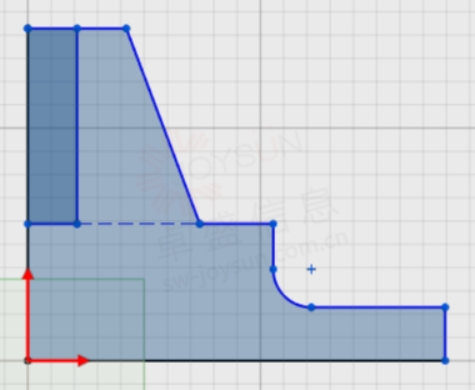
这个草图实际上不需要任何圆,但让我们看看如何使用“同心”草图关系。我们将快速绘制一个圆圈。如果需要,我们可以通过使用“控制”键并在上下文菜单中选择“同心”选项来使圆与圆弧同心。
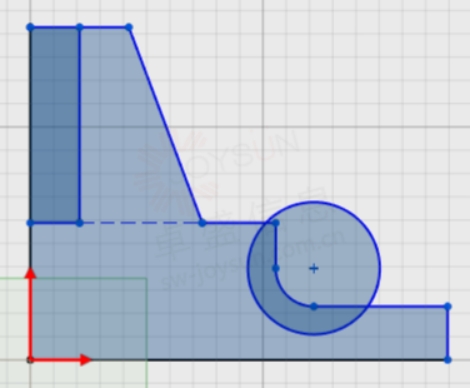
在这个草图中我们不需要这个圆圈,所以我们只需单击它并按 Delete 即可。
从这里,我们可以添加尺寸以完全定义草图并确保设置几何形状。然后,我们可以从草图及其关系中创建旋转几何体,以创建下面的 3D 几何体!正版SOLIDWORKS

一如以往,谢谢阅读,快乐阳光!——SOLIDWORKS代理商(SOLIDWORKS 2023)
 
微信公众号二维码 QQ技术交流群二维码

| 
